機器を設定する
[機器設定]画面を開く
本体の設定はアプリで行います。ここではその設定方法を説明します。
以下の手順で[機器設定]画面を表示します。
![]()
一度機器に接続したあとに別の機器に接続すると、別の機器で設定し保存したオートオフ時間設定、サウンド設定、Bluetooth名称が、アプリに反映されます。
![]() 本体の電源をオンにします。
本体の電源をオンにします。
![]() スマートフォン/タブレットを起動し、アプリアイコンをタップします。
スマートフォン/タブレットを起動し、アプリアイコンをタップします。
アプリが起動します。
![]() 画面右上の
画面右上の![]() をタップし、表示されるメニューから[機器設定]を選択します。
をタップし、表示されるメニューから[機器設定]を選択します。
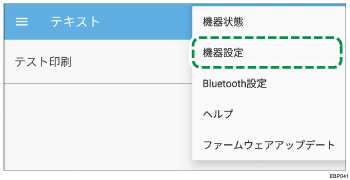
スマートフォン/タブレットと本体がBluetoothで接続済みのときは、[機器設定]画面が表示されます。Bluetooth未接続のときは、接続画面が表示されるので接続します。
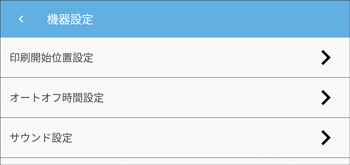
印刷開始位置を設定する
本機は横書き印刷と縦書き印刷に対応しています。
横書き印刷するときは、印刷ボタンを上にして本体を左から右に走査します。
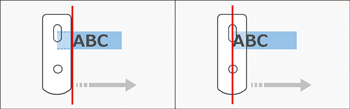
縦書き印刷するときは、印刷ボタンを左にして本体を上から下に走査します。
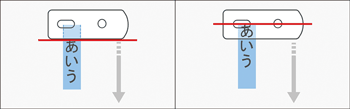
![]() [機器設定]画面で、[印刷開始位置設定]をタップします。
[機器設定]画面で、[印刷開始位置設定]をタップします。
印刷開始位置設定画面が表示されます。
![]() [外装合わせ]または[ヘッド中央合わせ]を選択します。
[外装合わせ]または[ヘッド中央合わせ]を選択します。
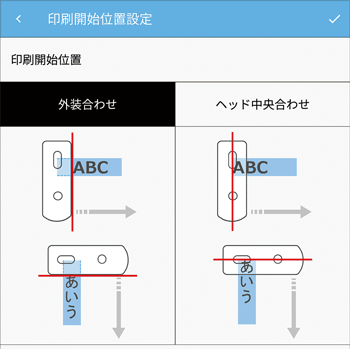
[外装合わせ]
横書きのときは、本体の右端が印刷開始位置に設定されます。
縦書きのときは、本体の左端が印刷開始位置に設定されます。デフォルトでは[外装合わせ]に設定されています。
[ヘッド中央合わせ]
プリンターヘッドの中央が印刷開始位置に設定されます。
![]() 画面右上の
画面右上の![]() をタップします。
をタップします。
設定が保存され、[機器設定]画面に戻ります。
オートオフ時間を設定する
![]()
オートオフ時間設定とサウンド設定は機器に保存されます。機器を接続すると機器から情報を読み出して、アプリ上に表示されます。
![]() [機器設定]画面で、[オートオフ時間設定]をタップします。
[機器設定]画面で、[オートオフ時間設定]をタップします。
[オートオフ時間設定]画面が表示されます。
![]() オートオフする時間を[3分]、[5分]、[10分]、[なし]の中から選択します。
オートオフする時間を[3分]、[5分]、[10分]、[なし]の中から選択します。
デフォルトでは[3分]になっています。
![]() 画面右上の
画面右上の![]() をタップします。
をタップします。
設定が保存され、[機器設定]画面に戻ります。
サウンドを設定する
![]()
オートオフ時間設定とサウンド設定は機器に保存されます。機器を接続すると機器から情報を読み出して、アプリ上に表示されます。
![]() [機器設定]画面で、[サウンド設定]をタップします。
[機器設定]画面で、[サウンド設定]をタップします。
[サウンド設定]画面が表示されます。
![]() [報知音]のスイッチをタップして、オン/オフを切り替えます。
[報知音]のスイッチをタップして、オン/オフを切り替えます。
デフォルトでは[オン]になっています。
[報知音]の音量は変更できません。
![]() 画面右上の
画面右上の![]() をタップします。
をタップします。
設定が保存され、[機器設定]画面に戻ります。
